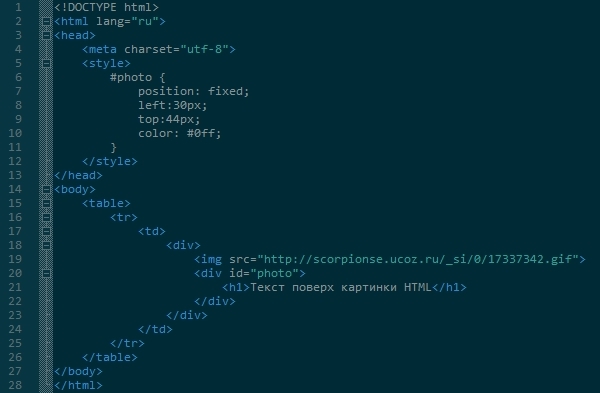Css изображение растянуть: Растянуть картинку css на весь экран различными методами
Изображение на всю ширину макета
Известно, что ширина окна браузера варьируется в довольно широких пределах, поэтому подгадать под нее не представляется возможным. Установить рисунок на всю ширину можно лишь в том случае, когда применяется фиксированный макет. Ширина при этом четко задана, и сделать рисунок требуемого размера достаточно просто. Следует уточнить, что речь здесь идет не о ширине веб-страницы как таковой, а лишь о ширине макета, в который вписывается вся информация. Например, на сайте boeing.com применяется именно такой подход (рис. 1) и суммарная ширина изображений не превышает заданную величину.
Рис. 1. Главная страница сайта boeing.com
При «резиновом» макете, когда требуется установить изображение на всю ширину окна браузера, независимо от его размера, применяют методы, которые подробно описаны далее.
Растягивание рисунка до 100%
Первый метод состоит в том, что для тега <img>
значение атрибута width устанавливается равным
100% (пример 1).
Пример 1. Ширина изображения
<!DOCTYPE HTML PUBLIC "-//W3C//DTD HTML 4.01//EN" "http://www.w3.org/TR/html4/strict.dtd"> <html> <head> <meta http-equiv="Content-Type" content="text/html; charset=utf-8"> <title>Картинка 100% ширины</title> </head> <body> <p><img src="images/sample.gif" alt="Иллюстрация"></p> </body> </html>
В данном примере ширина (width) рисунка задана как 100%, а высота (height) — 100 пикселов.
Использование бесшовного фонового изображения
Вначале следует подготовить фоновый рисунок, он обязательно должен быть таким, что
если рядом положить две одинаковые картинки, то они сливаются в одну, и между
ними не возникает заметных артефактов. Пример такого изображения показан на
рис. 2.
Пример такого изображения показан на
рис. 2.
Рис. 2. Изображения для создания фона
Ширину рисунка достаточно сделать 20–30 пикселов.
Остерегайтесь делать слишком малую ширину подобной картинки, вроде 1–2 пикселов, поскольку это принесет только вред. Объем файла уменьшится незначительно, а браузеру потребуется достаточно времени, чтобы полностью «замостить» нужную площадь.
Сам фон представляет интерес лишь как часть общего результата. Это значит, что на фоновую область следует наложить еще один рисунок так, чтобы вместе они образовали единое целое. На рис. 3 показано изображение, правый край которого совпадает с фоновым рисунком. Поэтому при наложении этого рисунка на фон они точно совпадут.
Рис. 3. Картинка для наложения на фон
Данное изображение должно выравниваться по левому краю окна браузера, поскольку
правый край рисунка совмещается с фоном. Именно в этом случае и картинка и фон
образуют цельное изображение.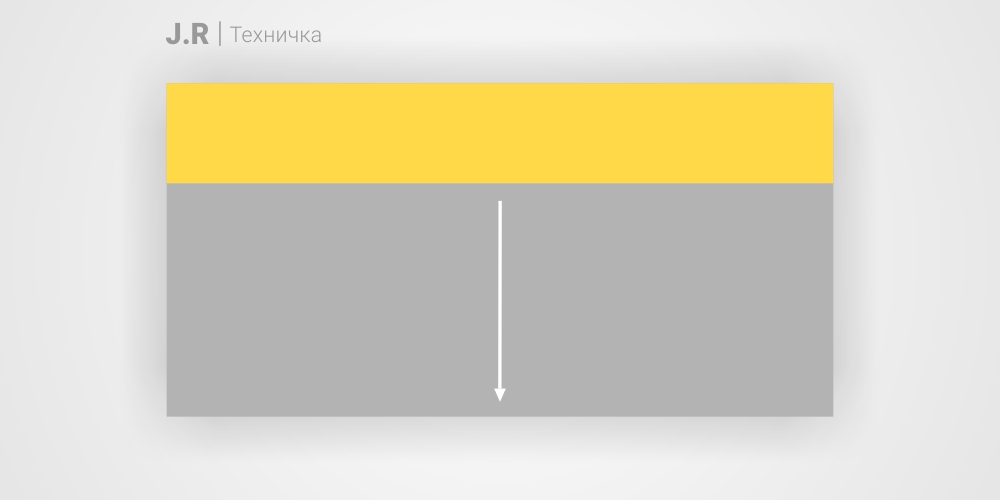
Пример 2. Фоновая картинка
<!DOCTYPE HTML PUBLIC "-//W3C//DTD HTML 4.01//EN" "http://www.w3.org/TR/html4/strict.dtd"> <html> <head> <meta http-equiv="Content-Type" content="text/html; charset=utf-8"> <title>Фоновое изображение</title> <style type="text/css"> BODY { margin: 0; /* Убираем отступы в браузере */ } #toplayer { background: url(images/bg.gif) repeat-x; /* Параметры фона */ height: 69px; /* Высота слоя */ border-bottom: 2px solid maroon; /* Параметры линии внизу */ } </style> </head> <body> <div> <img src="images/logo.gif" alt="Логотип сайта"> </div> </body> </html>
В данном примере высота блока задается с помощью свойства height,
она совпадает с высотой рисунка, а его ширина по умолчанию равна auto,
иными словами, занимает всю доступную ширину.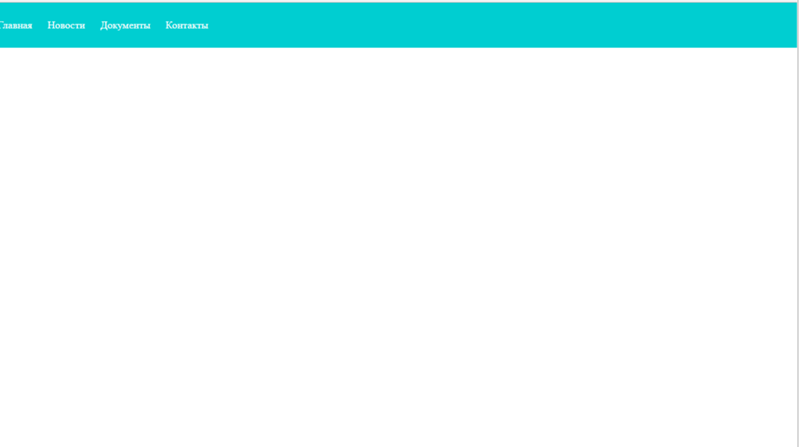 Повторение фона происходит только
по горизонтали, это обеспечивает значение repeat-x свойства background.
Повторение фона происходит только
по горизонтали, это обеспечивает значение repeat-x свойства background.
Использовать фоновый рисунок не всегда обязательно, иной раз вполне подойдет и одноцветная заливка прямоугольной области. Чтобы гармонично расположить изображение на таком фоне применяют тонирование рисунка (сепия, как это еще называется) или градиентный переход, как показано на рис. 4.
Рис. 4. Изображение с градиентом для размещения на цветном фоне
Графические файлы в формате JPEG не всегда подходят для наложения на цветной фон из-за того, что этот формат вносит искажения в рисунок. За счет этого, гладкого перехода от изображения к фону может не получиться, поскольку будет виден заметный стык. В этом случае лучше применять формат GIF или PNG.
При использовании одноцветного фона код незначительно поменяется (пример 3).
Повторять фон теперь не нужно, поэтому свойство background
будет иметь только одно значение — желаемый цвет фона.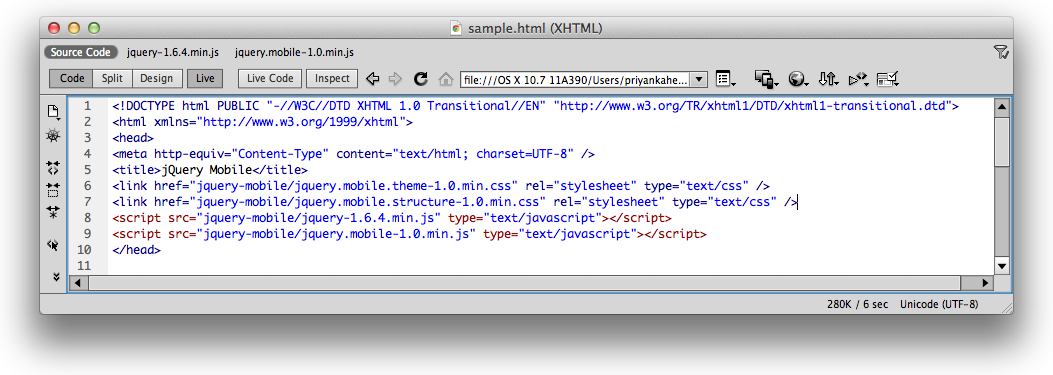
Пример 3. Цвет фона
<!DOCTYPE HTML PUBLIC "-//W3C//DTD HTML 4.01 Transitional//EN" "http://www.w3.org/TR/html4/loose.dtd"> <html> <head> <meta http-equiv="Content-Type" content="text/html; charset=utf-8"> <title>Фоновый цвет</title> <style type="text/css"> BODY { margin: 0; /* Убираем отступы в браузере */ } #toplayer { background: #66a240; /* Цвет фона */ height: 100px; /* Высота слоя */ font-family: Verdana, sans-serif; /* Гарнитура шрифта */ font-size: 32px; /* Размер шрифта */ font-weight: bold; /* Жирное начертание */ color: white; /* Белый цвет текста */ } </style> </head> <body> <div> <img src="images/logo2.png" alt="Логотип сайта" align="middle"> Выставка цветов </div> </body> </html>
В данном примере устанавливаем параметры блока — его высоту и цвет, а
также характеристики текста заголовка.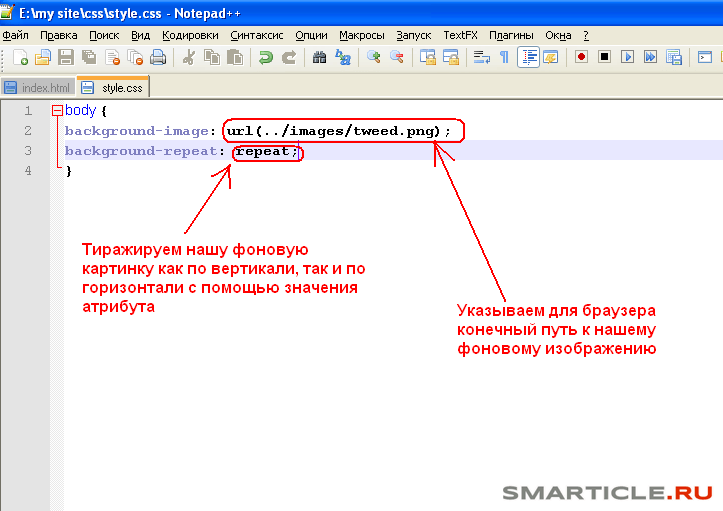 Полученный результат продемонстрирован
на рис. 5.
Полученный результат продемонстрирован
на рис. 5.
Рис. 5. Совмещение цвета фона и рисунка
Фоновый рисунок большой ширины
Предыдущий способ, хотя и применяется достаточно часто и дает вполне подходящий результат, все же не устанавливает один рисунок на всю ширину макета. Для достижения этой цели применяют следующий алгоритм. Вначале подготавливается изображение достаточно большой ширины (от 1000–1200 пикселов), после чего оно ставится как фоновый рисунок для определенного слоя.
Большая ширина рисунка обеспечивает просмотр фактически при любом разрешении
монитора, кроме, разве что, самого фантастического и редко используемого. Если
такой рисунок просто добавить через тег <img>,
то однозначно получим горизонтальную полосу прокрутки и расползающийся по всем
швам макет страницы. Использование изображения как фона и обеспечивает отсутствие
ненужной полосы прокрутки. При этом картинка будет занимать всю ширину макета,
но ее часть будет скрыта от глаз пользователя, и появляться только при увеличении
окна браузера.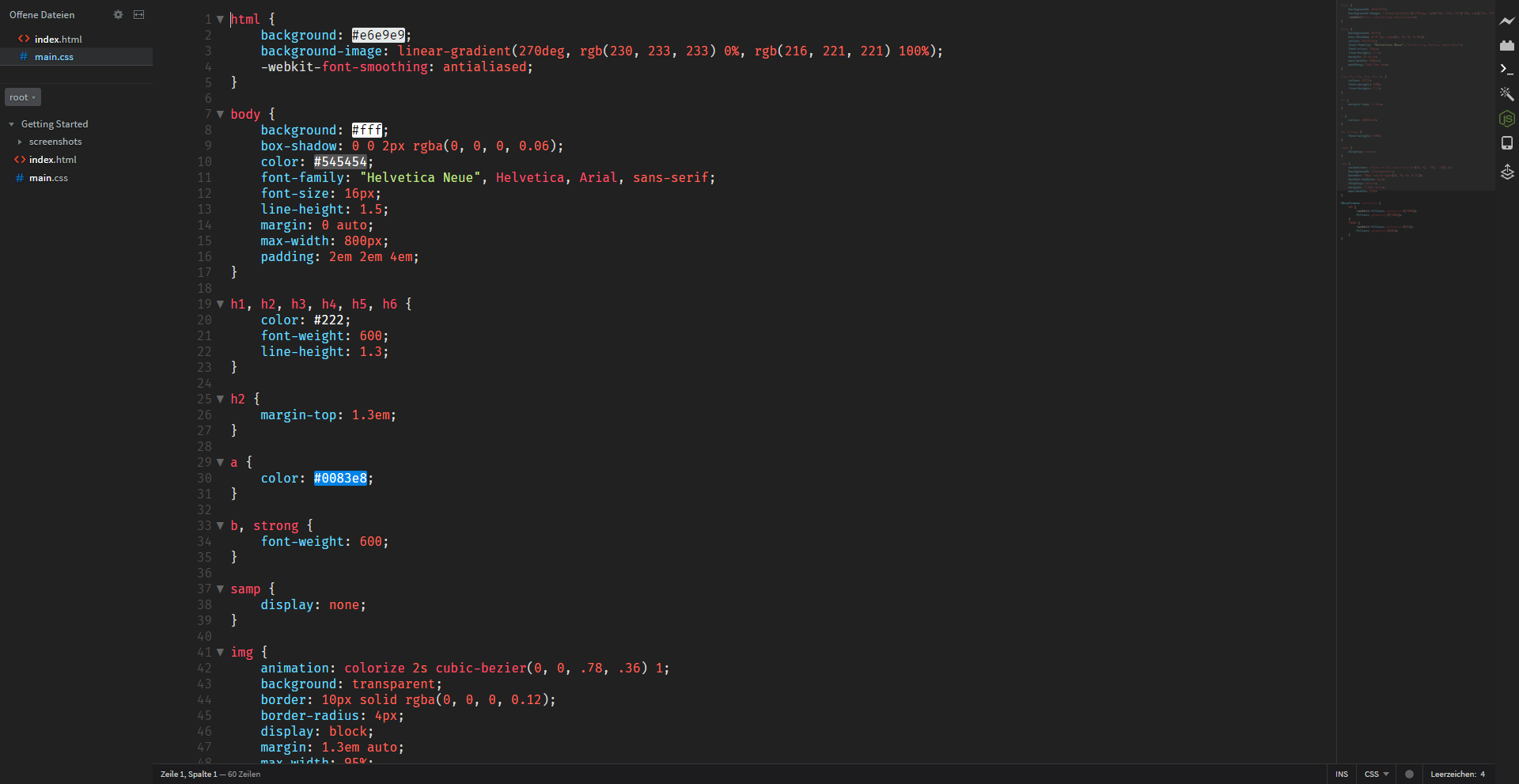
Рис. 6. Фоновый рисунок в окне браузера
Применяется опять же свойство background, в качестве его значения задается путь к фоновой картинке и ее параметры. Так, значение right top говорит, что правый край изображения будет фиксироваться, а при изменении ширины окна браузера станет появляться левая невидимая часть картинки. Если это значение убрать, то по умолчанию будет фиксироваться левый край (пример 4).
Пример 4. Рисунок на всю ширину страницы
<!DOCTYPE HTML PUBLIC "-//W3C//DTD HTML 4.01//EN" "http://www.w3.org/TR/html4/strict.dtd">
<html>
<head>
<meta http-equiv="Content-Type" content="text/html; charset=utf-8">
<title>Фоновое изображение</title>
<style type="text/css">
BODY {
margin: 0; /* Убираем отступы в браузере */
}
#toplayer {
background: url(images/popart.
png) no-repeat; /* Параметры фона */
height: 200px; /* Высота слоя */
}
</style>
</head>
<body>
<div></div>
</body>
</html>При использовании фонового рисунка следует учитывать свойственные этому методу ограничения. А именно:
- рисунок должен быть таким, чтобы при обрезании части изображения он не терял свою информативность;
- большая ширина предполагает и большой объем графического файла, который следует ограничить за счет уменьшения числа цветов, снижения качества картинки или другими параметрами.
Резюме
Способ добавления изображения на всю ширину макета веб-страницы зависит от
применяемого метода верстки. Если используется макет фиксированной ширины, то
общая его ширина известна заранее и рисунок по горизонтали следует ограничить
этой величиной. Когда мы имеем дело с «резиновым» макетом, то в этом случае
активную роль играют фоновые рисунки.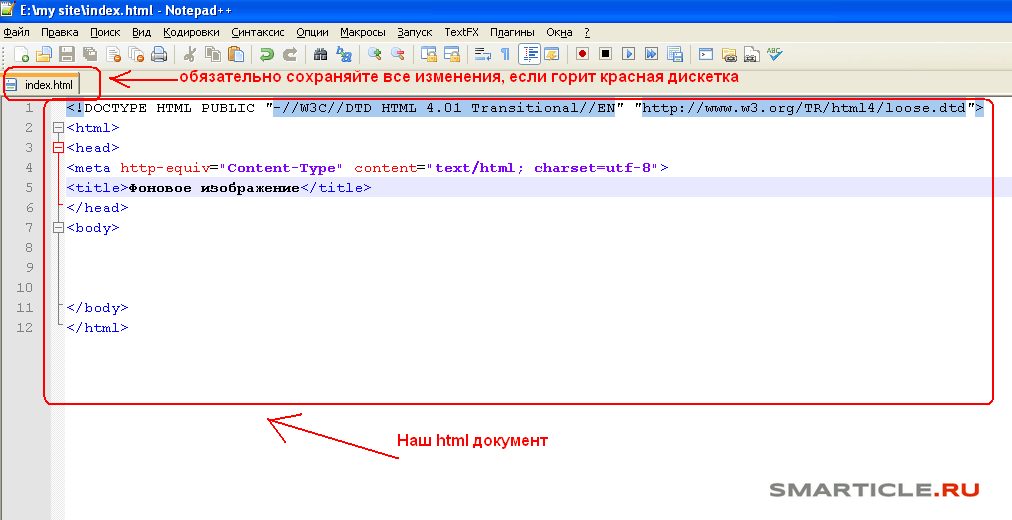
Как изменить размер фоновой картинки через CSS3
Оригинал: sitepoint.com/css3-background-size-property
Перевод: Влад Мержевич
В CSS 2.1 фоновая картинка, применяемая к контейнеру, сохраняет свои фиксированные размеры. К счастью, в CSS3 введено свойство background-size, с помощью которого фон может быть растянут или сжат. Оно идеально подходит, если вы создаёте шаблон для адаптивного веб-дизайна.
Есть несколько способов определения размеров — взгляните на демонстрационную страницу background-size.
Абсолютное изменение размера
Могут применяться единицы измерения.
background-size: ширина высота;По умолчанию ширина и высота установлена как auto, что оставляет исходные размеры изображения.
Вы можете задать новый размер изображения с помощью абсолютных единиц измерения, таких как px, em, cm и др. Пропорции изменятся, если это необходимо. Например, если наша фоновая картинка имеет размеры 200×200 пикселов, то следующий код оставит эту высоту, но сделает ширину в два раза меньше:
background-size: 100px 200px;Если указано только одно значение, оно считается шириной. Высота устанавливается как auto и сохраняются пропорции:
background-size: 100px;
/* аналогично */
background-size: 100px auto;Данный код масштабирует изображение с 200×200 до 100×100 пикселов.
Относительное изменение размера через проценты
Если применяются проценты, размеры основываются на элементе, а НЕ изображении:
background-size: 50% auto;Ширина фонового изображения, таким образом, зависит от размеров контейнера. Если у контейнера ширина 500px, то размер нашего изображения уменьшится до 250×250.
Использование процентов может быть полезно для адаптивного дизайна. Поменяйте ширину демонстрационной страницы чтобы понять, как изменяются размеры.
Масштабирование до максимального размера
Свойство background-size также понимает ключевое слово contain. Оно масштабирует изображение таким образом, чтобы оно заполняло контейнер. Другими словами, изображение будет увеличиваться или уменьшаться пропорционально, но ширина и высота не будут превышать размеры контейнера:
background-size: contain;Заполнение фоном
Свойство background-size также понимает ключевое слово cover. Изображение будет масштабироваться так, чтобы заполнить весь контейнер, но если различаются соотношения сторон, то картинка будет обрезана.
background-size: cover;Масштабирование нескольких фонов
Несколько фонов могут быть масштабированы с помощью списка значений, разделенных запятыми, идущих в том же порядке.
background:
url("sheep.png") 60% 90% no-repeat,
url("sheep.png") 40% 50% no-repeat,
url("sheep.png") 10% 20% no-repeat #393;
background-size: 240px 210px, auto, 150px;Работа в браузерах
Последние версии всех браузеров поддерживают background-size без префиксов.
IE8 и ниже не поддерживают это свойство. Вы можете использовать фильтр IE для эмуляции значений content и cover, но невозможно изменить размер фоновой картинки без помощи уловок, вроде добавления настоящей картинки позади других элементов. Это грязно, так что я рекомендую изящную деградацию.
Просмотр демонстрационной страницы с background-size.
Как растянуть фоновое изображение, чтобы заполнить веб-страницу
Изображения – важная часть привлекательного дизайна сайта. Фоновые изображения могут прибавить визуального интереса странице. background image HTML поможет получить тот визуальный дизайн, который вы ищете.
При работе с фоновыми изображениями вы столкнетесь с проблемой растягивания рисунка на всю страницу. Потому что не каждое изображение подходит сайту по размеру. Вместо того чтобы устанавливать фиксированный размер, растягивание изображения позволяет заполнить страницу. При этом неважно, насколько широкое или узкое окно браузера.
Потому что не каждое изображение подходит сайту по размеру. Вместо того чтобы устанавливать фиксированный размер, растягивание изображения позволяет заполнить страницу. При этом неважно, насколько широкое или узкое окно браузера.
Лучший способ растянуть изображение — это использовать свойство CSS3 «background-size». Вот пример, который использует фоновое изображение для body страницы, и устанавливает размер в «100%«. Поэтому рисунок всегда растянется и заполнит весь экран.
body {
background: url(bgimage.jpg) no-repeat;
background-size: 100%;
}Это свойство работает в IE 9+, Firefox 4+, Opera 10.5+, Safari 5+, Chrome 10.5+ и во всех популярных мобильных браузерах.
Имитация растянутого фона в устаревших браузерах
Маловероятно, что понадобится обеспечивать поддержку HTML body background image браузерам старше IE9. Но предположим, что вас беспокоит, будет ли сайт корректно отображаться в IE8. В этом случае нужно имитировать растянутый фон.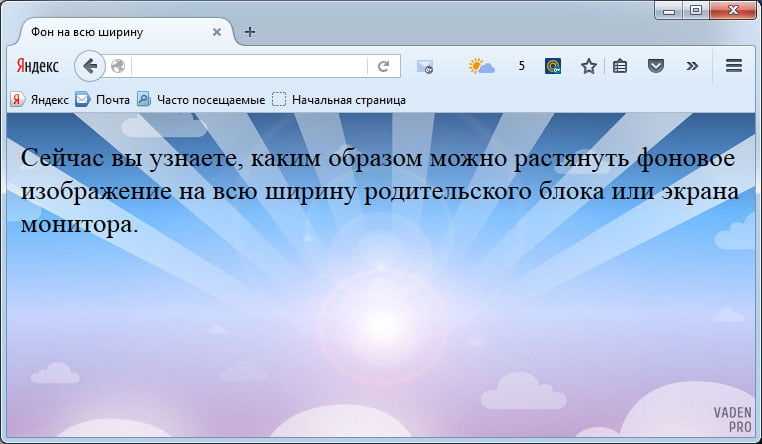 Можно использовать префиксы браузеров для Firefox 3.6 (-moz-background-size) и Opera 10.0 (-o-background-size).
Можно использовать префиксы браузеров для Firefox 3.6 (-moz-background-size) и Opera 10.0 (-o-background-size).
Самый легкий способ имитировать растянутое фоновое изображение — это растянуть его по всей странице. Тогда не останется лишнего пространства, и не нужно будет волноваться, что текст не поместится в растянутую область. Вот как можно HTML background image растянуть:
- Добавьте изображение для фона как первый элемент веб-страницы, и назначьте ему id равное «bg»:
- Расположите фоновое изображение так, чтобы оно было зафиксировано сверху и слева, было 100% в ширину и 100% в высоту.
Добавьте приведенный ниже код в таблицу стилей:
img#bg {
position: fixed;
top: 0;
left: 0;
width: 100%;
height: 100%;}- Поместите все содержимое страницы внутрь элемента DIV с id «content». Добавьте DIV под изображением:
All your content here - including headers, paragraphs, etc.
Примечание: сейчас пришло время взглянуть на страницу. Изображение должно выглядеть растянутым, но содержимое пропало. Почему? Фоновое изображение 100% в высоту, а раздел содержимого располагается в потоке документа после изображения – большинство браузеров не отобразят его.
Изображение должно выглядеть растянутым, но содержимое пропало. Почему? Фоновое изображение 100% в высоту, а раздел содержимого располагается в потоке документа после изображения – большинство браузеров не отобразят его.
- Задайте содержимому относительное позиционирование и задайте z-index, равный 1. Это поднимет его над фоновым изображением в браузерах. Добавьте приведенный ниже код в таблицу стилей:
#content {
position: relative;
z-index: 1;}- Свойство HTML CSS background image в Internet Explorer 6 несовместимо с современными стандартами. Есть много способов спрятать CSS от любого браузера, кроме IE6, но самое это использовать условные комментарии.
- Обязательно проверьте это в IE 7 и IE 8. Возможно, понадобится откорректировать комментарии.
Немногим сайтам необходимо поддерживать IE 7 или 8, а IE6 – еще меньше! Как таковой, этот подход устарел. Я оставляю это как любопытный пример того, насколько было трудно до того, как все браузеры стали работать сообща!
Имитация растянутого фонового изображения на меньшем пространстве
Можно применить похожую технику, чтобы имитировать растянутое фоновое изображение на HTML div background image или другом элементе веб-страницы. Это сложнее, так как нужно либо использовать абсолютное позиционирование.
Это сложнее, так как нужно либо использовать абсолютное позиционирование.
- Разместите на странице изображение, которое будет использовано как фон.
- В таблице стилей установите ширину и высоту изображения. Заметьте, что можно подставить проценты, но мне легче использовать значения длины.
img#bg {
width: 20em;
height: 30em;}- Поместите содержимое в div с id «content», как мы делали раньше.
- Задайте div с содержимым ширину и высоту, соответствующую размерам фонового изображения:
div#content {
width: 20em;
height: 30em;}- После этого разместите содержимое на той же высоте, что и фоновое изображение. Не забудьте добавить для содержимого z-index, равный 1.
#content {
position: relative;
top: -30em;
z-index: 1;
width: 20em;
height: 30em;}Свойства background-size и background image HTML широко поддерживаются браузерами, и этот подход, скорее всего, можно расценивать как продукт прошедшей эпохи.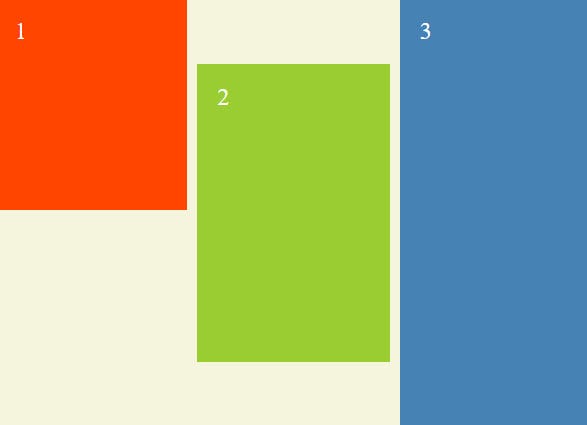 Если вы захотите использовать такой подход, обязательно проверьте его в как можно большем количестве браузеров. И если содержимое поменяет размер, нужно будет изменить размеры контейнера и фонового изображения.
Если вы захотите использовать такой подход, обязательно проверьте его в как можно большем количестве браузеров. И если содержимое поменяет размер, нужно будет изменить размеры контейнера и фонового изображения.
Данная публикация представляет собой перевод статьи «How to Stretch a Background Image to Fit a Web Page» , подготовленной дружной командой проекта Интернет-технологии.ру
Блок на весь экран | CSS — Примеры
Ширина и высота экрана на CSS
Растянуть блок на всю ширину и высоту окна браузера можно с помощью:
position: fixed;. Пример: онлайн линейка.div { position: fixed; top: 0; left: 0; width: 100%; height: 100%; }- единиц
vwиvhdiv { width: 100vw; height: 100vh; } - начальной
widthиheightтегаhtml. По умолчаниюheightлюбого тега, в том числеhtmlиbody, равна его содержимому. Для того, чтобы элемент имел
Для того, чтобы элемент имел min-height: 100%;, должна быть указанаheightего родителя.If the height of the containing block is not specified explicitly (i.e., it depends on content height), and this element is not absolutely positioned, the percentage value is treated as ‘0’ (for ‘min-height’) or ‘none’ (for ‘max-height’). [w3.org]
<html> <head> <style> html, body { height: 100%; margin: 0; padding: 0; overflow: hidden; } body { overflow: auto; } main { min-height: 100%; } </style> </head> <body> <header></header> <nav></nav> <main></main> <footer></footer> </body> <html>
width проще, поскольку width блочного элемента равно width его родителя. У body только нужно обнулить margin и padding.-2.png)
Блок шириной на весь экран монитора выровнять по центру окна браузера
У многих сайтов, в том числе у «Шпаргалки блоггера» содержание ограничено определённой шириной и горизонтально выравнивается по середине экрана.
<html>
<head>
<style>
header, nav, main, footer {
max-width: 1200px;
margin: 0px auto;
}
</style>
</head>
<body>
<header></header>
<nav></nav>
<main></main>
<footer></footer>
</body>
<html>Для того, чтобы контент выходил за пределы этих 1200px, но был ограничен шириной окна браузера, достаточно такого кода:
<html>
<head>
<style>
header, nav, main, footer {
max-width: 1200px;
margin: 0px auto;
}
@media (min-width: 1200px) {
.full-screen {
width: 50vw;
margin-left: 50%;
}
. full-screen > div {
width: 100vw;
margin-left: -100%;
}
}
</style>
</head>
<body>
<header></header>
<nav></nav>
<main>
<article>
<div>
<div> </div>
</div>
</article>
</main>
<footer></footer>
</body>
<html>
full-screen > div {
width: 100vw;
margin-left: -100%;
}
}
</style>
</head>
<body>
<header></header>
<nav></nav>
<main>
<article>
<div>
<div> </div>
</div>
</article>
</main>
<footer></footer>
</body>
<html>Картинка на весь экран CSS
Особенно здорово смотрятся изображения. Они занимают необходимое им пространство, но не более ширины окна браузера.
Код немного доработан, опираясь на статью «Размер изображения меняется при изменении экрана браузера». Там же написан соответствующий вариант для видео.
<html>
<head>
<style>
header, nav, main, footer {
max-width: 1200px;
margin: 0px auto;
}
@media (min-width: 1200px) {
.full-screen {
width: 50vw;
margin-left: 50%;
}
. full-screen > div {
width: 100vw;
margin-left: -100%;
}
.full-screen img {
display: block;
max-width: 100%;
height: auto;
margin: 0 auto;
}
}
</style>
</head>
<body>
<header></header>
<nav></nav>
<main>
<article>
<div>
<div> <img src="адрес" alt="текст" /> </div>
</div>
</article>
</main>
<footer></footer>
</body>
<html>
full-screen > div {
width: 100vw;
margin-left: -100%;
}
.full-screen img {
display: block;
max-width: 100%;
height: auto;
margin: 0 auto;
}
}
</style>
</head>
<body>
<header></header>
<nav></nav>
<main>
<article>
<div>
<div> <img src="адрес" alt="текст" /> </div>
</div>
</article>
</main>
<footer></footer>
</body>
<html>И не нужны никакие лайтбокс для фото.
Другое решение: https://css-tricks.com/full-width-containers-limited-width-parents/
Как растянуть изображение онлайн
Способ 1: IloveIMG
Онлайн-сервис под названием IloveIMG умеет одновременно изменить размер сразу нескольких изображений, если это требуется. Это позволит произвести пакетную обработку максимально быстро и комфортно.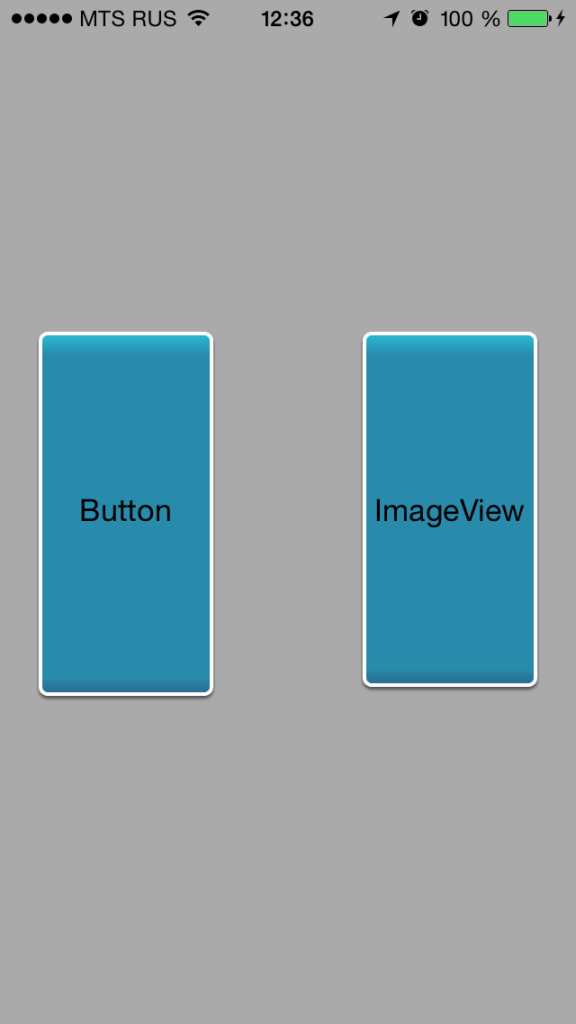
Перейти к онлайн-сервису IloveIMG
- Перейдите по ссылке для открытия главной страниц IloveIMG, где щелкните на «Выбрать изображения».
- После открытия окна «Проводника» отыщите там необходимое изображения для изменения или выделите сразу все объекты.
- В любой момент можно добавить еще картинки, щелкнув по кнопке в виде плюса, а учет их количества происходит в левой части экрана.
- Выберите один из вариантов единиц измерения и снимите галочку с пункта «Сохранять пропорции».
- Задайте новую ширину и по необходимости измените значение высоты фотографии.
- Нажмите на «Изменить размер изображений» для запуска этого процесса.
- Обработка займет максимум несколько секунд, после чего появится кнопка «Скачать сжатые изображения». Нажмите по ней и ожидайте окончания процесса.
Способ 2: IMG2GO
Веб-сервис IMG2GO функционирует примерно по такому же принципу, как и прошлый, поэтому мы можем посоветовать использовать его в качестве аналога, если предыдущее решение вам по каким-либо причинам не подошло.
Перейти к онлайн-сервису IMG2GO
- Кликните по ссылке выше, чтобы открыть сайт IMG2GO, где закачайте изображения через «Выберите файл» или перетащите их в выделенную область.
- При открытии «Проводника» отыщите там целевые изображения.
- Ожидайте загрузки картинок на сервер.
- Задайте подходящий целевой формат, укажите новую ширину и по надобности высоту картинки, также можете выбрать количество точек на дюйм.
- Нажмите «Начать» для запуска процесса обработки фото.
- При появлении кнопки «Скачать» загрузите каждый файл отдельно или в ZIP-архиве.
- Дождитесь конца загрузки и откройте снимок для просмотра. Убедитесь в том, что он растянут именно так, как это нужно вам.
Способ 3: BeFunky
BeFunky кардинально отличается от двух описанных ранее онлайн-сервисов тем, что это полноценный графический редактор, вмещающий в себя огромное количество самых разных возможностей. Его функциональность не ограничена тем, чтобы просто растянуть снимок, а позволяет производить полную его обработку.
Его функциональность не ограничена тем, чтобы просто растянуть снимок, а позволяет производить полную его обработку.
Перейти к онлайн-сервису BeFunky
- На главной странице BeFunky щелкните по «Get Started».
- После отображения формы с вопросом о выборе типа проекта укажите «Edit a Photo».
- В выпадающем меню «Open» найдите вариант «Computer» или зажмите сочетание клавиш Ctrl + O.
- Как только снимок будет загружен, выберите второй инструмент «Edit», расположенный на панели слева, и в появившемся списке отыщите пункт «Resize».
- Задайте новые параметры, чтобы растянуть изображение, и подтвердите изменения.
- Убедитесь в том, что изменение произошло и теперь картинка отображается так, как это нужно.
- Откройте «Save» и выберите «Computer» или вместо этого задействуйте стандартную горячую клавишу Ctrl + S.

- Заполните форму для сохранения и начните загрузку картинки на локальное хранилище.
Если выяснилось, что онлайн-сервисы не подходят вам для растягивания изображения, советуем использовать популярный графический редактор в виде полноценного программного обеспечения. О таком методе масштабирования читайте в статье по ссылке ниже.
Подробнее: Масштабируем картинку в Фотошопе
Мы рады, что смогли помочь Вам в решении проблемы.Опишите, что у вас не получилось. Наши специалисты постараются ответить максимально быстро.
Помогла ли вам эта статья?
ДА НЕТПоделиться статьей в социальных сетях:
Как растянуть фон картинки в Photoshop .: mtv59 — LiveJournal
Недавно меня попросили продолжить фон вот у этой картинки.
Поэтому поводу решила написать , как я это делаю.
Итак, приступим.
1.
Открываем картинку в фотошопе.
2.
Инструментом Rectangular Marquee (Прямоугольное выделение)
Выделяем изображение и копируем выделение на новый слой.
3. Удаляем нулевой слой — он нам больше не нужен.
Для этого внизу в
палитре вслоёв жмём на иконку с корзинкой и в появившемся окошке жмём
Ок.
Или жмём в палитре слоёв на нулевой слой правой кнопкой и в
появившемся меню жмём на удаление слоя.
4.
Так, как данное изображение маленькое, я увеличила просмотр до 200%
Сделать это можно в палитре Navigator.
Если вы её не нашли на рабочем
столе фотошопа, то ступайте в меню и откройте эту панель.
Теперь приступим к главному.
Начнём с правой стороны.
5.
Тем же инструментом прямоугольное выделение выделяем кусочек фона и
копируем его на новый слой тем же способом, что и раньше.
6.
Инструментом Move (Перемещение) передвигаем копированный кусочек и отображаем его горизонтально.
7.
Теперь нам нужны инструменты ретуширования.
Воспользуемся -Eraser -(Ластик).
Параметры выберем такие — — Mode (Режим)— Brush (Кисть)
В параметре — Brush (Кисть) жмём на стрелочку и у нас выпадает окошко с
кистями.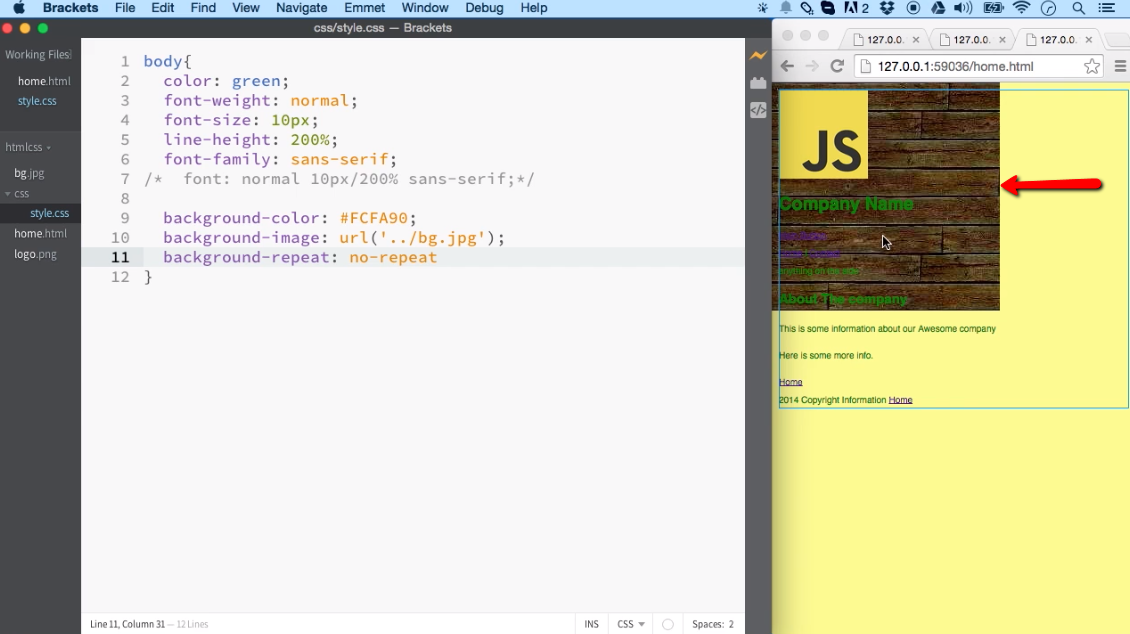 Возьмём стандартную мягкую кисточку. В моём случае достаточно
Возьмём стандартную мягкую кисточку. В моём случае достаточно
на 23 пикс.
На скрине я выделила красным параметр -Hardness (Жесткость). В этой
настройке пользователь определяет, насколько у кисти должны быть мягкие
края. 0% обозначает, что края будут предельно сглажены. Чем больше %,
тем края более чёткие.
Итак, мягким ластиком, который мы только что настроили аккуратненько стираем левый край с дублированного кусочка.
9.
Объединим слои. Жмём правой кнопкой мышки по слою с фрагментом и выбираем
ОБЪЕДИНИТЬ С ПРЕДЫДУЩИМ
Сделаем ещё одно прямоугольное выделение и скопируем его на новый слой.
Этот кусочек так же , как и предыдущий, перетаскиваем и ретушируем.так-же как было описано выше
Соединяем слои.
Так продолжаем до полного заполнения правой стороны фоном
Переходим на левую сторону.
Повторяем ходы, которые мы делали для правой стороны.
Смотрите по
рисунку и выбирайте, какие кусочки вам копировать, чтобы получилось
реалистичное изображение.
Накладывайте один кусочек на другой,
свободной трансформацией ( сочетание клавиш Ctrl+T) изменяйте размер
кусочков.
В общем, включайте фантазию.
Моя фантазия привела меня вот к
такому результату.
Ещё могу посоветовать воспользоваться такими инструментами, как -Blur (Размытие) и Smudge (Палец) .
Они дают интересные результаты.
Так же можно воспользоваться
инструментом -Patcn (Заплатка)
Является сочетанием произвольного выделения и заливки.
Его удобно
использовать при ретушировании.
Способов и возможностей очень много. Вам достаточно получше
познакомиться с инструментами программы и их возможностями и все
преграды перед вами отступят .
Автор — ваш Admin- Ольга Бор.
Растянуть фоновое изображение с использованием слоев CSS
Перед тем, как использовать этот код, обязательно проверьте, как лучше всего растянуть фоновое изображение. Это был бы лучший способ в большинстве (если не во всех) случаях.
Если, однако, у вас есть причина не использовать этот метод, воспользуйтесь приведенным ниже методом.
До того, как свойство CSS background-size было изобретено (или, по крайней мере, было реализовано во всех основных браузерах), следующий метод был лучшим способом добиться эффекта «растянутого фонового изображения».
Хитрость заключается в использовании тега HTML вместе со слоями CSS. Поступая так, вы можете принудительно переключить изображение на фон, чтобы остальной контент на странице появлялся перед ним. Это также позволяет растянуть фоновое изображение, чтобы оно уместилось во всем окне браузера — независимо от его размера.
Код
Нет времени на объяснения? Нет проблем! Вот код:

Растяните фоновое изображение!
Этот текст отображается перед фоновым изображением. Это потому, что мы использовали CSS для наложения содержимого поверх фонового изображения. Фоновое изображение растянется до размера окна вашего браузера. Вы можете видеть, как изображение увеличивается и уменьшается по мере изменения размера браузера.
Это потому, что мы использовали CSS для наложения содержимого поверх фонового изображения. Фоновое изображение растянется до размера окна вашего браузера. Вы можете видеть, как изображение увеличивается и уменьшается по мере изменения размера браузера.
Продолжайте, попробуйте — измените размер браузера!
Обратите внимание, что этот код определяет всю HTML-страницу, поэтому, чтобы использовать этот код:
- Скопируйте и вставьте код в пустой текстовый файл
- Сохраните файл с расширением.html ‘(например, index.html)
- Измените код изображения, чтобы он указывал на ваше собственное изображение.
Когда вы просматриваете файл в браузере, фоновое изображение растягивается до размеров окна браузера.
Объяснение
Начнем с обычных тегов для открытия HTML-документа:
Затем мы открываем тег
Итак, мы сделали весь необходимый CSS, верно? ...НЕПРАВИЛЬНО!
Следующий код - это специальный код, который мы используем только для Internet Explorer 6. Это потому, что IE 6 не распознает наш предыдущий CSS.
Теперь мы делаем это с помощью «условного комментария». Условный комментарий - это то, что распознают только браузеры Microsoft. Они позволяют нам указать отдельную таблицу стилей для каждой (или любой) версии IE.
И поскольку условные комментарии начинаются и заканчиваются как комментарий HTML, другие браузеры просто игнорируют все, что находится между ними.
Итак, вот код для IE 6:
Затем мы закрываем тег и открываем тег :
Здесь мы указываем наше изображение.Обратите внимание, что мы помещаем код изображения в тег Это то место, где находится остальное содержимое страницы.Обратите внимание, что все это заключено в тег Этот текст отображается перед фоновым изображением. Это потому что
мы использовали CSS для наложения содержимого перед фоновым изображением.В
фоновое изображение растянется до размеров окна вашего браузера. Вы можете увидеть
изображение увеличивается и уменьшается по мере изменения размера браузера. Продолжайте, попробуйте - измените размер браузера! Затем все, что нам нужно сделать, это закрыть теги Свойство CSS Исходный код этого интерактивного примера хранится в репозитории GitHub. Если вы хотите внести свой вклад в проект интерактивных примеров, клонируйте https://github.com/mdn/interactive-examples и отправьте нам запрос на перенос. Примечание: Вы должны указать отдельный Это свойство является сокращением для следующих свойств CSS: Для свойства Вспомогательные технологии не могут анализировать изображения границ. Если изображение содержит информацию, критически важную для понимания общего назначения страницы, лучше описать ее семантически в документе. В этом примере мы применим ромбовидный узор к границам элемента.Источником изображения границы является файл .png размером 81 на 81 пиксель с тремя ромбами, расположенными вертикально и горизонтально: Чтобы соответствовать размеру одного ромба, мы будем использовать значение 81, разделенное на 3, или Изображения можно стилизовать по-разному с помощью Materialize Чтобы изображения изменялись в соответствии с шириной страницы, вы можете добавить класс Это квадратное изображение. Добавьте к нему класс "circle", чтобы он выглядел круглым. Чтобы изображения выглядели круглыми, просто добавьте к ним Мы предоставляем контейнер для встроенных видео, который адаптивно изменяет их размер. Чтобы сделать ваши вложения адаптивными, просто оберните их содержащим div, который имеет видео-контейнер класса Чтобы сделать ваши видео HTML5 адаптивными, просто добавьте класс 
Растяните фон!
и : border-image - Веб-технологии для разработчиков
border-image рисует изображение вокруг заданного элемента.Он заменяет обычную границу элемента. стиль границы на случай, если не удается загрузить изображение границы. Действительно, это требуется согласно спецификации, хотя не все браузеры реализуют это требование. Составляющие объекты
Синтаксис
/ * источник | ломтик */
граница-изображение: линейный градиент (красный, синий) 27;
/ * источник | ломтик | повторение */
граница-изображение: url ("/ images / border.png") 27 пробел;
/ * источник | ломтик | ширина * /
граница изображения: линейный градиент (красный, синий) 27/35 пикселей;
/ * источник | ломтик | ширина | начало | повторение */
border-image: url ("/ images / border.png") 27 23 / 50px 30px / 1rem круглое пространство;
border-image можно указать от одного до пяти значений, перечисленных ниже. Значения
<'border-image-source'> border-image-source . <'border-image-slice'> border-image-slice . <'border-image-width'> border-image-width . <'border-image-outset'> border-image-outset . <'border-image-repeat'> border-image-repeat . Проблемы доступности
Формальное определение
Формальный синтаксис
<'border-image-source'> || <'border-image-slice'> [/ <'border-image-width'> | / <'ширина-изображения-границы'>? / <'border-image-outset'>]? || <'border-image-repeat'>
Примеры
Растровое изображение
HTML
CSS
27 , для разделения изображения на угловые и краевые области. Чтобы центрировать изображение границы по краю фона элемента, мы сделаем начальные значения равными половине значений ширины.Наконец, повторение значения раунда сделает граничные срезы равномерно, то есть без обрезки или пробелов. #bitmap {
ширина: 200 пикселей;
цвет фона: #ffa;
граница: сплошной оранжевый 36 пикселей;
маржа: 30 пикселей;
отступ: 10 пикселей;
граница-изображение:
url ("https://mdn.mozillademos.org/files/4127/border.png") / * источник * /
27 / / * срез * /
36px 28px 18px 8px / / * ширина * /
18px 14px 9px 4px / * начало * /
круглый; /* повторение */
}
Результат
Градиент
HTML
CSS
#gradient {
ширина: 200 пикселей;
граница: сплошная 30 пикселей;
граница изображения: повторяющийся линейный градиент (45 градусов, # f33, # 3bf, # f33 30px) 60;
отступ: 20 пикселей;
}
Результат
Технические характеристики
Совместимость с браузером
Обновите данные о совместимости на GitHub Desktop Mobile Chrome Edge Firefox Internet Explorer Opera Safari Android Chrome для Android Chrome 9026 Chrome для Android Chrome для Android Chrome для Android Opera для Android Safari на iOS Samsung Internet border-image Chrome Полная поддержка 16 Edge Полная поддержка 12 Firefox Полная поддержка 15 border-image-slice вычисляются как целые числа, а не как числа с плавающей запятой (ошибка 1284797). layout.css.prefixes.webkit (необходимо установить , true ). Чтобы изменить настройки в Firefox, посетите about: config. IE Полная поддержка 11 Опера Полная поддержка 11 Safari Полная поддержка 6 WebView Android Полная поддержка ≤37 Chrome Android Полная поддержка 18 Firefox Android Полная поддержка 15 border-image-slice вычисляются как целые числа, а не как числа с плавающей запятой (ошибка 1284797). layout.css.prefixes.webkit (необходимо установить на true ). Чтобы изменить настройки в Firefox, посетите about: config. Опера Android Полная поддержка 11 Safari iOS Полная поддержка 6 Samsung Internet Android Полная поддержка 1,0 fill Chrome Полная поддержка 16 Кромка Полная поддержка 12 Firefox Полная поддержка 15 IE Полная поддержка 11 Опера Полная поддержка 15 Safari Полная поддержка 6 WebView Android Полная поддержка ≤37 Chrome Android Полная поддержка 18 Firefox Android Полная поддержка 15 Опера Android Полная поддержка 14 Safari iOS Полная поддержка 6 Samsung Internet Android Полная поддержка 1.0 <градиент> Хром Полная поддержка 7 Кромка Полная поддержка 12 Firefox Полная поддержка 29 IE Полная поддержка 11 Опера Полная поддержка 15 Safari Полная поддержка 4 WebView Android Полная поддержка ≤37 Chrome Android Полная поддержка 18 Firefox Android Полная поддержка 29 Опера Android Полная поддержка 14 Safari iOS Полная поддержка 3.2 Samsung Интернет Android Полная поддержка 1.0 дополнительно Chrome Полная поддержка 16 Кромка Полная поддержка 12 Firefox Полная поддержка 15 IE Полная поддержка 11 Опера Полная поддержка 15 Safari Полная поддержка 6 WebView Android Полная поддержка ≤37 Chrome Android Полная поддержка 18 Firefox Android Полная поддержка 15 Опера Android Полная поддержка 14 Safari iOS Полная поддержка 6 Samsung Internet Android Полная поддержка 1.0 Легенда
См. Также
Media CSS - Материализация
Изображения
Адаптивные изображения
responsive-img в свой тег изображения. Теперь у него будет max-width: 100% и height: auto .

Круговые изображения
class = "circle"

Видео
Адаптивные встраивания
Адаптивные видео
responseive-video в тег видео.
<элементы управления видео>

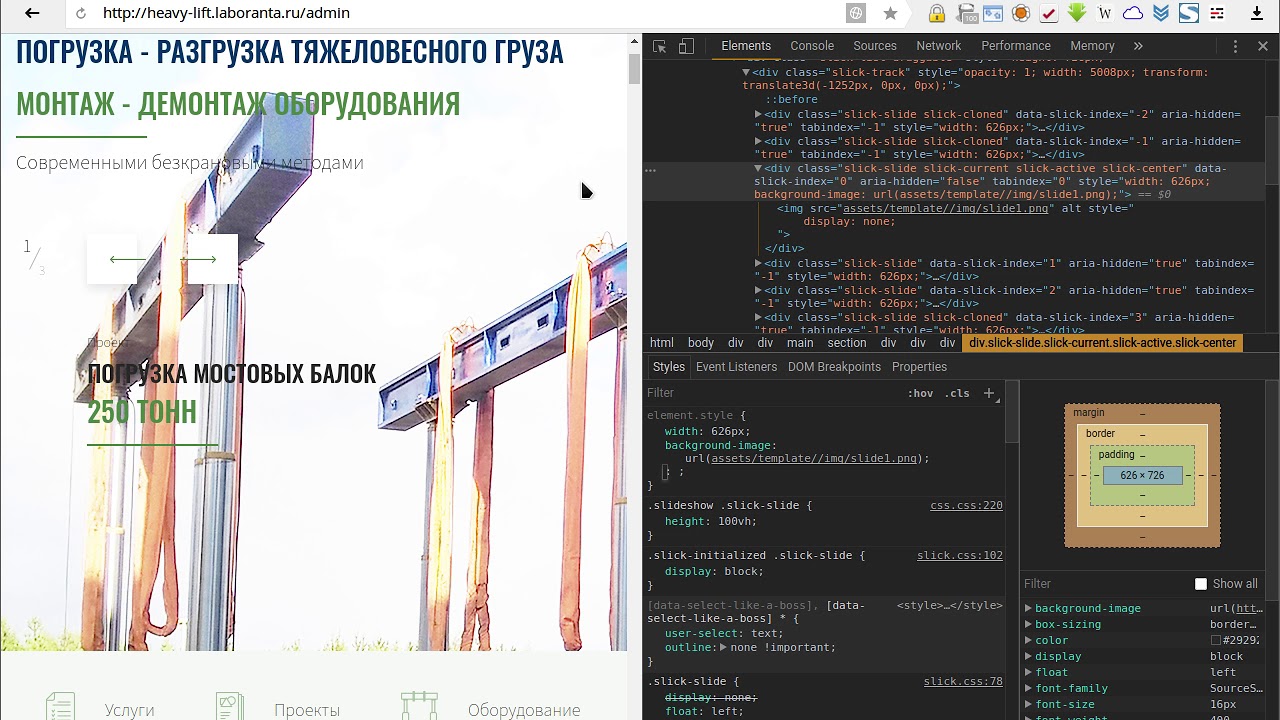
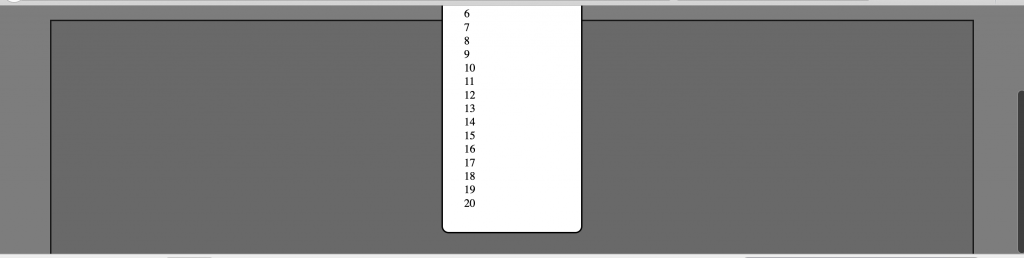 Для того, чтобы элемент имел
Для того, чтобы элемент имел  full-screen > div {
width: 100vw;
margin-left: -100%;
}
}
</style>
</head>
<body>
<header></header>
<nav></nav>
<main>
<article>
<div>
<div> </div>
</div>
</article>
</main>
<footer></footer>
</body>
<html>
full-screen > div {
width: 100vw;
margin-left: -100%;
}
}
</style>
</head>
<body>
<header></header>
<nav></nav>
<main>
<article>
<div>
<div> </div>
</div>
</article>
</main>
<footer></footer>
</body>
<html> full-screen > div {
width: 100vw;
margin-left: -100%;
}
.full-screen img {
display: block;
max-width: 100%;
height: auto;
margin: 0 auto;
}
}
</style>
</head>
<body>
<header></header>
<nav></nav>
<main>
<article>
<div>
<div> <img src="адрес" alt="текст" /> </div>
</div>
</article>
</main>
<footer></footer>
</body>
<html>
full-screen > div {
width: 100vw;
margin-left: -100%;
}
.full-screen img {
display: block;
max-width: 100%;
height: auto;
margin: 0 auto;
}
}
</style>
</head>
<body>
<header></header>
<nav></nav>
<main>
<article>
<div>
<div> <img src="адрес" alt="текст" /> </div>
</div>
</article>
</main>
<footer></footer>
</body>
<html>